Semplici modi per riprodurre in streaming Spotify Music su Android TV
Gli audiofili adoreranno Android TV ancora di più. Ora possono prendere i loro file audio da Spotify e ascoltarli su Android TV. Devi solo sapere come farlo riprodurre in streaming la musica di Spotify su Android TV.
Non preoccuparti. Non è così difficile farlo. Ci sono vari modi per farlo e devi solo vedere quale opzione funziona per te. Continua a leggere questo articolo per saperne di più sui vari modi per riprodurre i tuoi brani Spotify sul grande schermo.
Guida ai contenuti Parte 1: è possibile riprodurre in streaming Spotify Music su Android TV?Parte 2: Utilizzare AMusicSoft Spotify Music Converter per riprodurre in streaming Spotify Music su Android TVParte 3: usa Spotify ConnectParte 4: scarica Spotify su Android TVParte 5: Conclusione
Parte 1: è possibile riprodurre in streaming Spotify Music su Android TV?
Android TV è venuto dopo Google TV. Se quest'ultimo mancava di app, è un caso diverso con il primo. Sì, ora puoi ascoltare Spotify sulla tua Android TV. Nel 2016 è stata rilasciata la prima app Spotify su Android TV. Questa è una notizia fantastica per gli audiofili, come te. Infine, puoi sfogliare la tua raccolta musicale Spotify sulla loro TV.
Naturalmente, ci sono molte cose da tenere a mente se lo desideri riproduci i tuoi brani Spotify su Android TV. Tuttavia, sarai in grado di visualizzare la tua raccolta Spotify sul grande schermo.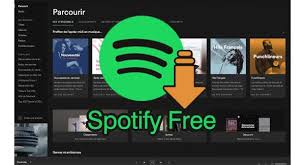
Parte 2: Utilizzare AMusicSoft Spotify Music Converter per riprodurre in streaming Spotify Music su Android TV
Di seguito troverai tre modi per farlo riproduci la tua musica Spotify sul tuo Android TV. AMusicSoft Spotify Music Converter è un programma facile da usare che converte le tue canzoni in modo che possano essere trasferiti sul tuo Android TV. Poiché questo potente programma converte i tuoi brani Spotify, rimuove il DRM. Quando il DRM viene rimosso, non avrai problemi a spostare le tue canzoni dal tuo computer.
La cosa buona di questa opzione è che non è necessario utilizzare un altro dispositivo per farlo funzionare. Hai solo bisogno di questo particolare programma e del tuo Android TV per far funzionare questa opzione. Inoltre, non è necessario disporre di un account Spotify a pagamento per utilizzare questa opzione.
Quando le tue canzoni di Spotify vengono trasferiti sul tuo Android TV, sarai in grado di riprodurre tutte le tue canzoni in qualsiasi momento. Inoltre, non dovrai più preoccuparti delle pubblicità che accompagnano il tuo account Spotify gratuito. Ora, dai un'occhiata ai passaggi qui sotto per vedere come puoi usare AMusicSoft per riprodurre in streaming la musica di Spotify su Android TV.
- Accedi ad AMusicSoft Spotify Music Converter
- Incolla l'URL della canzone Spotify
- Converti e scarica Spotify Song
- Trasferisci Spotify Song su Android TV
I passaggi seguenti sono più dettagliati. Ti mostreranno esattamente come utilizzare questo potente programma per convertire i tuoi brani Spotify.
Passaggio 1. Accedi ad AMusicSoft Spotify Music Converter
Accedi ad AMusicSoft Spotify Music Converter in modo che tu possa scaricarlo e installarlo sul tuo computer. Quindi avvialo sul tuo computer.
Passaggio 2. Incolla l'URL della canzone Spotify
Vai al tuo account Spotify e copia l'URL in modo da poterlo incollare su AMusicSoft Spotify Music Converter.
Passaggio 3. Converti e scarica Spotify Song
Una volta incollato l'URL della canzone, scegli un formato di file. Puoi scegliere il formato di file MP3. Una volta cambiato il formato di file della tua canzone Spotify, il DRM verrà automaticamente rimosso. AMusicSoft Spotify Music Converter ha anche alcune fantastiche funzionalità che ti consentono di regolare le impostazioni di output. Quando hai finito, puoi scaricarlo.
Passaggio 4. Trasferisci Spotify Song su Android TV
Ora che i tuoi brani convertiti sono stati scaricati sul tuo computer, sei pronto per trasferirli sul tuo Android TV. Hai due opzioni per trasferire i tuoi brani su Android TV. Innanzitutto, puoi utilizzare la tua USB per trasferire i tuoi brani dal tuo computer al tuo Android TV.
In secondo luogo, puoi utilizzare Plex Media Server. Scaricalo sul tuo computer. Crea un account e accedi. Seleziona Aggiungi libreria per aggiungere i tuoi brani Spotify. Scarica e installa Plex Media Server sul tuo Android TV. Accedi e vedrai i tuoi file audio Spotify lì.
Parte 3: usa Spotify Connect
Come eseguo lo streaming di Spotify sulla mia TV? Spotify Connect ti consente di avere più dispositivi registrati in un unico account. Ci sono due cose di cui devi prendere nota se scegli questa particolare opzione. Il primo è che avresti bisogno di un paio di hardware come laptop, smartphone e Android TV. La seconda cosa da considerare è che dovresti essere un abbonato a Spotify Premium. Controlla i passaggi seguenti per vedere come puoi procedere.
Passaggio 1. Fare clic sul pulsante Audio
Assicurati di aver effettuato l'accesso al tuo account. Inoltre, assicurati che tutti i dispositivi siano connessi alla stessa connessione Internet. Sul tuo laptop, vedrai un pulsante audio nell'angolo in basso a destra. Fare clic su di esso e scegliere dove verrà riprodotta la musica. Scegli la tua Android TV.
Passaggio 2. Riproduci Spotify sul tuo smartphone
Prendi il tuo smartphone. Da lì, scegli quale brano o playlist desideri riprodurre da Spotify. Quindi vai avanti e riproducilo.
Passaggio 3. Fare clic su Dispositivi disponibili
Tuttavia, sul tuo smartphone, cerca i dispositivi disponibili nella stessa finestra da cui stai riproducendo la tua canzone. Fare clic su di esso e selezionare Android TV come dispositivo su cui si desidera riprodurre la musica di Spotify.
Parte 4: scarica Spotify su Android TV
Ora puoi scaricare Spotify sul tuo Android TV. Devi solo assicurarti che il tuo Android TV sia 5.0 e versioni successive. Avresti anche bisogno del tuo smartphone come telecomando. I passaggi seguenti ti mostreranno come farlo.
- Assicurati che il tuo smartphone e Android TV siano collegati alla stessa rete.
- Sulla tua Android TV, vai alla schermata Home e fai clic su Google Play Store.
- Cerca Spotify. Una volta trovato, scaricalo e installalo. Usa il tuo smartphone per riprodurre i tuoi brani Spotify sulla tua Android TV.
Parte 5: Conclusione
Come puoi vedere, ci sono vari modi per riprodurre i brani di Spotify sul tuo file Android TV. Delle tre opzioni, la scelta migliore è usare AMusicSoft Spotify Music Converter. Per cominciare, non dovrai registrarti per un account Spotify a pagamento. La parte migliore è che puoi conservare tutte le tue canzoni Spotify preferite per sempre. Quale opzione considereresti di provare? Sentiti libero di farcelo sapere. Ci piacerebbe avere tue notizie.
Persone anche leggere
Robert Fabry è un blogger appassionato, un appassionato di tecnologia, e forse può contaminarvi condividendo qualche consiglio. Ha anche una passione per la musica e ha scritto per AMusicSoft su questi argomenti.